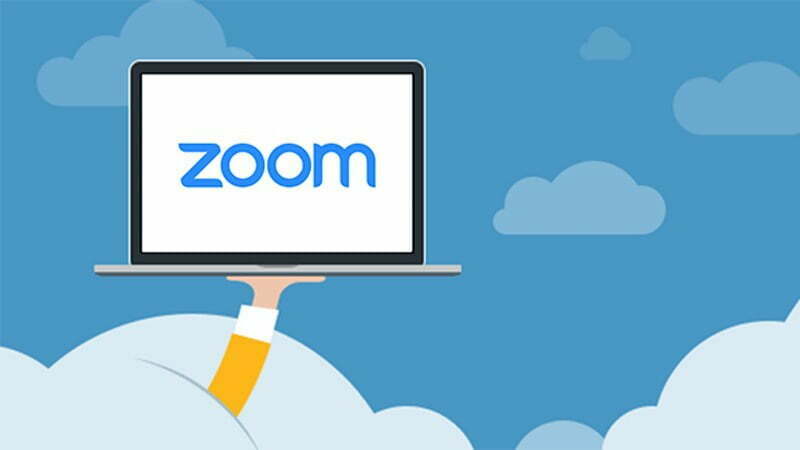
“Tôi có thể cài đặt Zoom trên Linux không?” là câu hỏi đầu tiên tôi nghĩ đến khi sếp của tôi thông báo với tôi rằng chúng tôi sẽ làm việc tại nhà và sử dụng Zoom cho các cuộc họp từ xa và tương tác trực tiếp với nhân viên và khách hàng đồng nghiệp. Câu trả lời cho câu hỏi đầu tiên đó là có, bạn có thể cài đặt Zoom trên Linux. Hãy xem cách tải xuống và cài đặt ứng dụng khách Zoom trên bốn bản phân phối Linux khác nhau: Fedora, Manjaro (Arch), OpenSUSE và Ubuntu / Debian.
- Ubuntu #6 – Cài đặt VLC Media Player cho Ubuntu – trình phát video phổ biến nhất trên Linux
- Chocolatey – Công cụ cài đặt và cập nhật phần mềm trên Windows bằng dòng lệnh đơn giản nhất
Mục lục
Cách cài đặt Zoom trên Fedora
Chúng tôi đang sử dụng Fedora 35 để làm hướng dẫn này. Để bắt đầu, trước tiên bạn phải tải xuống gói từ trang web Zoom.
- Mở trình duyệt web của bạn và chuyển đến trang tải xuống Zoom .
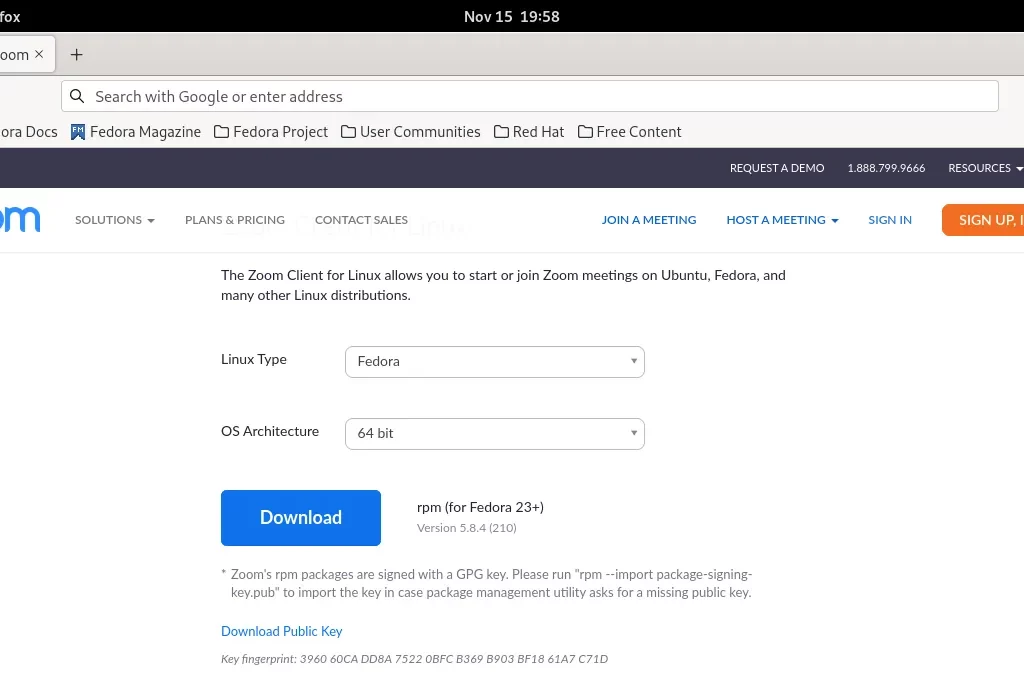
- Chọn “
Fedora” cho “Linux Type” và “64-bit” cho “OS Architecture”. Nhấp vào “Download”. - Lưu tệp vào thư mục Downloads của bạn.
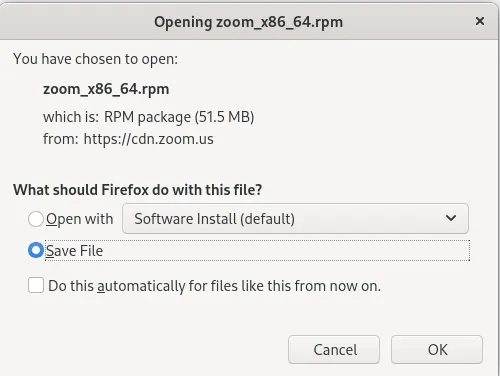
- Mở cửa sổ dòng lệnh (
Ctrl + Alt + T) và nhập lệnh sau:
sudo rpm -i Downloads/zoom_x86_64.rpm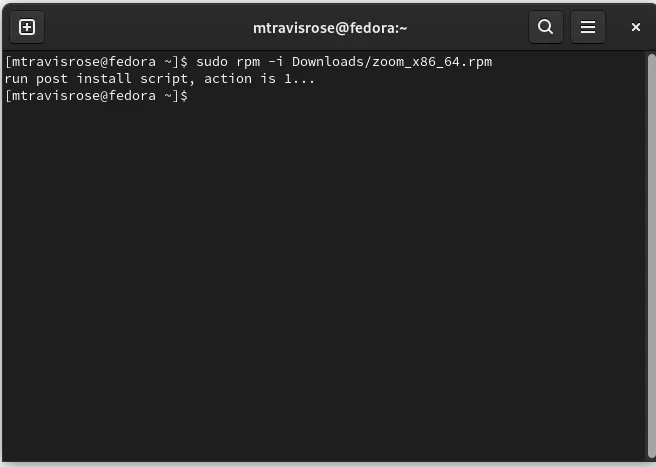
- Nhập mật khẩu gốc khi được nhắc, sau đó bạn nhập “
y”. Thao tác này sẽ cài đặt gói Zoom. - Khởi chạy Zoom từ menu Applications.
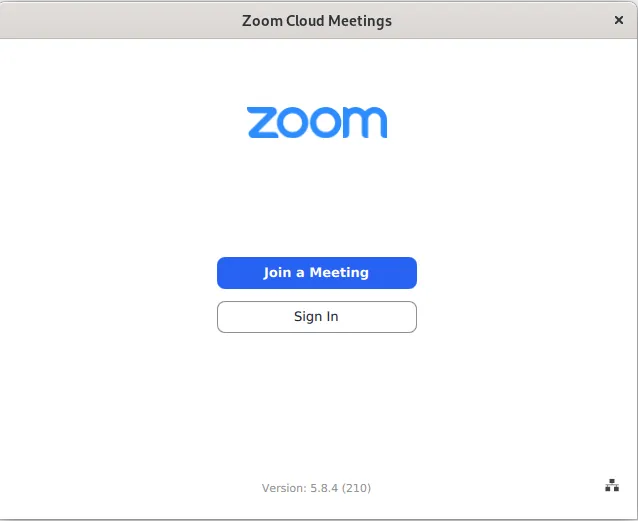
Ngoài ra, nếu bạn muốn tránh sử dụng các dòng lệnh, hãy nhấp chuột phải vào gói đã tải xuống (x86_64.rpm) và chọn “Open with Software Install”.
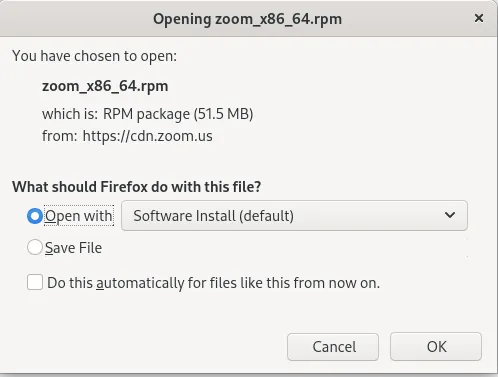
Nhập mật khẩu gốc khi được nhắc.
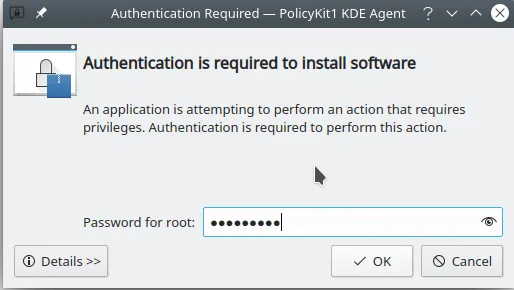
Chờ cho Zoom được cài đặt.
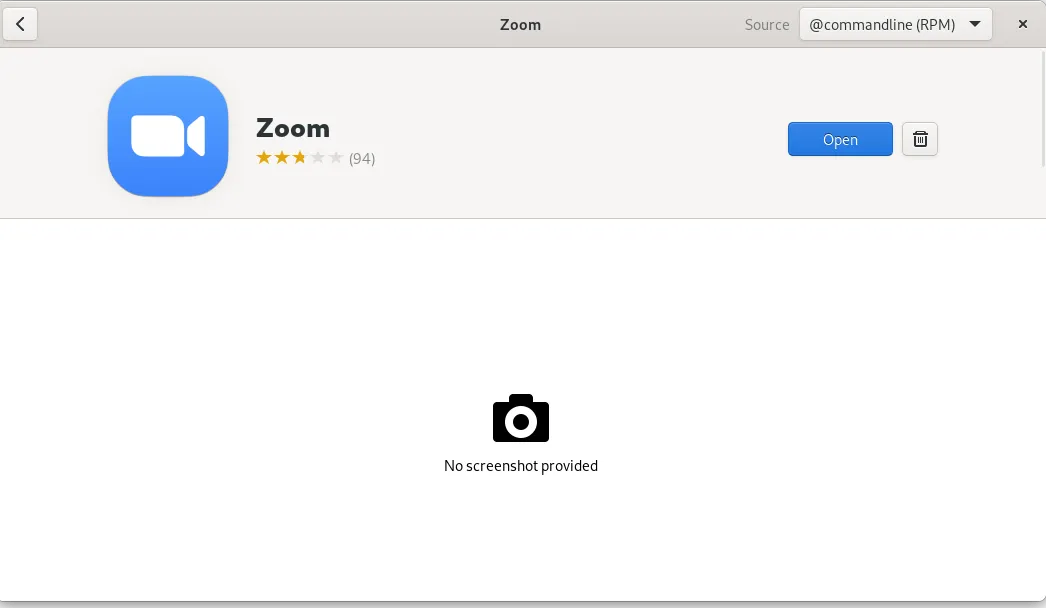
Cách cài đặt Zoom trên OpenSUSE
Một nhánh của openSUSE Linux Enterprise – openSUSE Leap , là một trong những bản phân phối Linux ổn định và phổ biến nhất trong cộng đồng mã nguồn mở. Chúng tôi đang sử dụng openSUSE Leap cho hướng dẫn này.
- Mở trình duyệt web của bạn và chuyển đến trang tải xuống Zoom.
- Chọn “
OpenSUSE” cho “Linux Type” và “64-bit” cho “OS Architecture”. Nhấp vào “Download”.
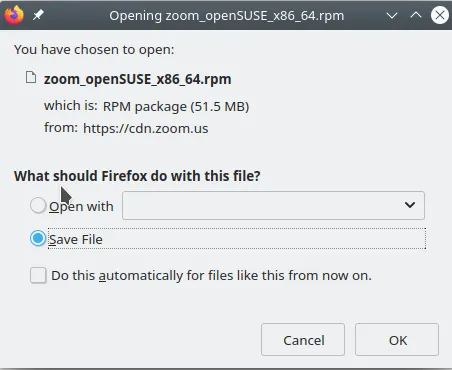
- Lưu tệp vào thư mục Downloads của bạn.
- Sau khi tải xuống, hãy mở cửa sổ dòng lệnh (
Ctrl + Alt + T)và nhập lệnh sau:
sudo zypper install Downloads/zoom_openSUSE_x86_64.rpm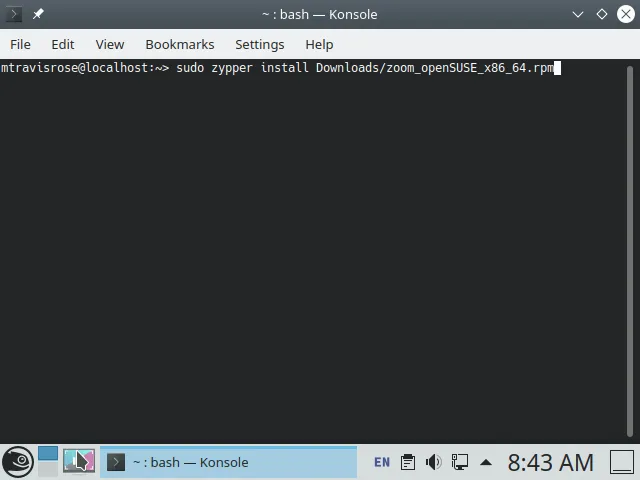
- Nhập mật khẩu gốc khi được nhắc, sau đó nhấp vào “
y” khi được nhắc. Thao tác này sẽ cài đặt Zoom trên hệ thống của bạn. - Nhấp vào “
i” (để bỏ qua) khi hiển thị thông báo “Signature verification failed [6-File is unsigned]”.
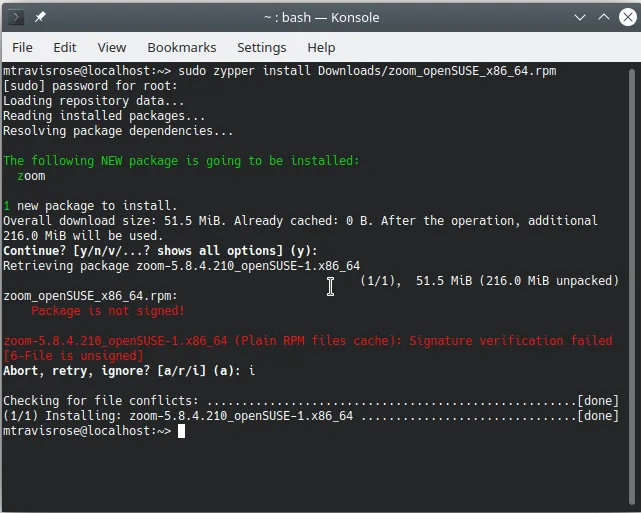
- Sau khi cài đặt, bạn có thể khởi chạy Zoom từ menu Applications.
Ngoài ra, bạn có thể nhấp chuột phải vào gói “zoom_openSUSE_x86_64.rpm” và chọn “Open with Discover”.
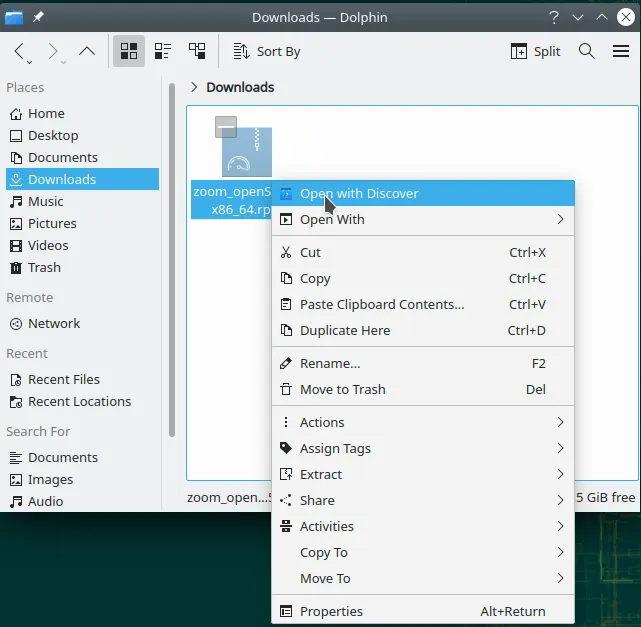
Điều này sẽ cho phép bạn cài đặt Zoom với giao diện GUI.
Cách cài đặt Zoom trên Manjaro
Manjaro dựa trên Arch Linux và là một bản phân phối dễ sử dụng, đặc biệt cho người dùng Linux mới .
Lưu ý rằng việc cài đặt ứng dụng khách Zoom trên một bản phân phối dựa trên Arch khác rất nhiều so với việc cài đặt trên một bản phân phối dựa trên Debian hoặc dựa trên RHEL. Với bản phân phối dựa trên Arch, bạn cần chạy makefile lệnh để cài đặt ứng dụng khách Zoom.
- Mở cửa sổ dòng lệnh để cài đặt
gitvà công cụbase-devel.
sudo pacman -S git base-devel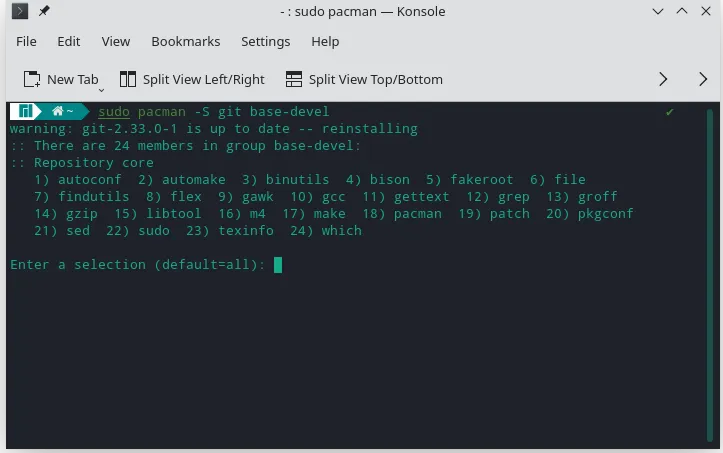
- Nhận gói Zoom thông qua bản sao git.
git clone https://aur.archlinux.org/zoom.git- Thay đổi thư mục “Zoom” và cài đặt Zoom thông qua lệnh
makepkg.
cd zoom
makepkg -siNhập “y” khi được nhắc để tiếp tục cài đặt.
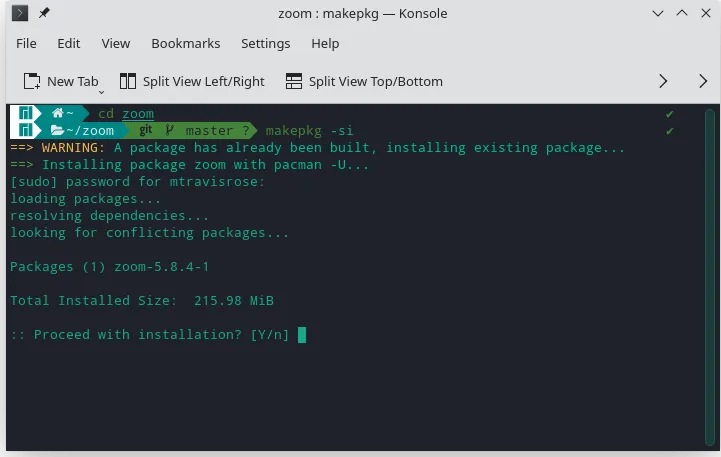
- Sau khi cài đặt, bạn có thể khởi chạy Zoom từ menu Applications.
Cách cài đặt tính năng Zoom trong Ubuntu / Debian
- Mở trình duyệt web của bạn và chuyển đến trang tải xuống Zoom.
- Chọn “
Ubuntu” (hoặc Debian) cho “Linux Type”, “64-bit” cho “OS Architecture” và nhấp vào “Download”. Lưu tệp.debvào thư mụcDownloadscủa bạn.
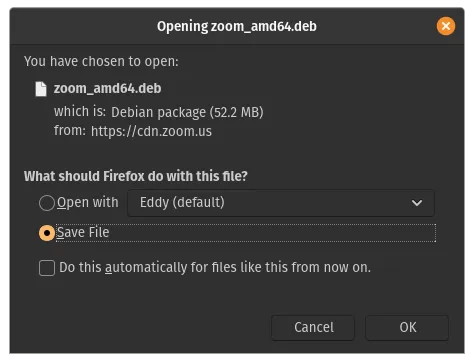
- Mở cửa sổ dòng lệnh. Thay đổi thư mục thành thư mục “Downloads” và khởi chạy cài đặt Zoom thông qua lệnh
apt install.
cd Downloads
sudo apt install ./zoom_amd64.debNhập mật khẩu gốc khi được nhắc. Ngoài ra, hãy nhấp vào “y” khi được nhắc.
- Sau khi cài đặt, bạn có thể khởi chạy Zoom từ menu Applications.
Ngoài ra, bạn có thể bấm đúp vào tệp .deb để khởi chạy Software Center Installer. Nhấp vào nút Install.
Các câu hỏi thường gặp
1. Tại sao tôi nên cài đặt Zoom trên Linux khi có rất nhiều plugin Zoom?
Mặc dù plugin Zoom có sẵn cho nhiều trình duyệt web, trong trường hợp hiếm hoi trình duyệt web của bạn ngừng hoạt động, bạn có ứng dụng Zoom. Bên cạnh đó, đôi khi phải mất hàng tháng sau khi phát hành mới để các nhà phát triển cập nhật plugin.
2. Bạn có thể dễ dàng gỡ cài đặt ứng dụng Zoom không?
Gỡ cài đặt Zoom chỉ trong tích tắc từ dòng lệnh. Tất cả các bản phân phối có thể được gỡ cài đặt thông qua một lệnh duy nhất.
Ví dụ: để gỡ cài đặt ứng dụng khách Zoom khỏi bản phân phối dựa trên Ubuntu, hãy nhập thông tin sau từ dòng lệnh:
sudo apt autoremove zoomNgoài ra, để gỡ cài đặt khỏi bản phân phối dựa trên Red-Hat, hãy nhập thông tin sau từ dòng lệnh:
sudo yum remove zoomViệc cài đặt bản phân phối Arch cũng dễ dàng như sau:
sudo pacman -Rs zoomGỡ cài đặt Zoom khỏi các bản phân phối Linux khác cũng đơn giản như vậy.
3. Tại sao không chỉ cài đặt Zoom từ kho của bản phân phối?
Các nhóm phát triển Linux đã chậm chạp trong việc cập nhật Zoom trong kho của họ. Tuy nhiên, đã có Fedora đã đưa Zoom vào kho lưu trữ của nó.
Thật tuyệt khi thấy các tùy chọn cài đặt ứng dụng Zoom trên Linux – đặc biệt là khi rất nhiều nhóm phát triển ứng dụng bỏ qua Linux khi họ phát hành phiên bản mới của một ứng dụng. Các nhà phát triển Zoom không chỉ cung cấp bản cài đặt Linux, họ còn đi xa hơn bằng cách cung cấp nhiều bản cài đặt cho các bản phân phối Linux khác nhau, bao gồm Ubuntu, Debian và Arch.
